Trabalhar com interfaces gráficas em Java abre inúmeras possibilidades. Um aspecto importante são os gerenciadores de layout, que servem para organizar diferentes componentes em um contêiner. Neste tutorial, você verá como utilizar painéis de forma efetiva e como combinar layouts. Você aprenderá como projetar sua interface de usuário adicionando, organizando e ajustando componentes.
Principais conclusões
- O empilhamento de contêineres é possível e útil.
- Diferentes gerenciadores de layout oferecem arranjos específicos para componentes.
- Você pode personalizar a aparência dos programas aplicando layouts de forma inteligente.
Guia passo a passo
Passo 1: Criando o Painel
Comece criando um novo JPanel que usaremos para organizar nossos componentes. Isso é essencial para garantir uma estrutura clara. Você pode nomeá-lo, por exemplo, de CounterPanel e usar o comando new JPanel() para inicializá-lo.
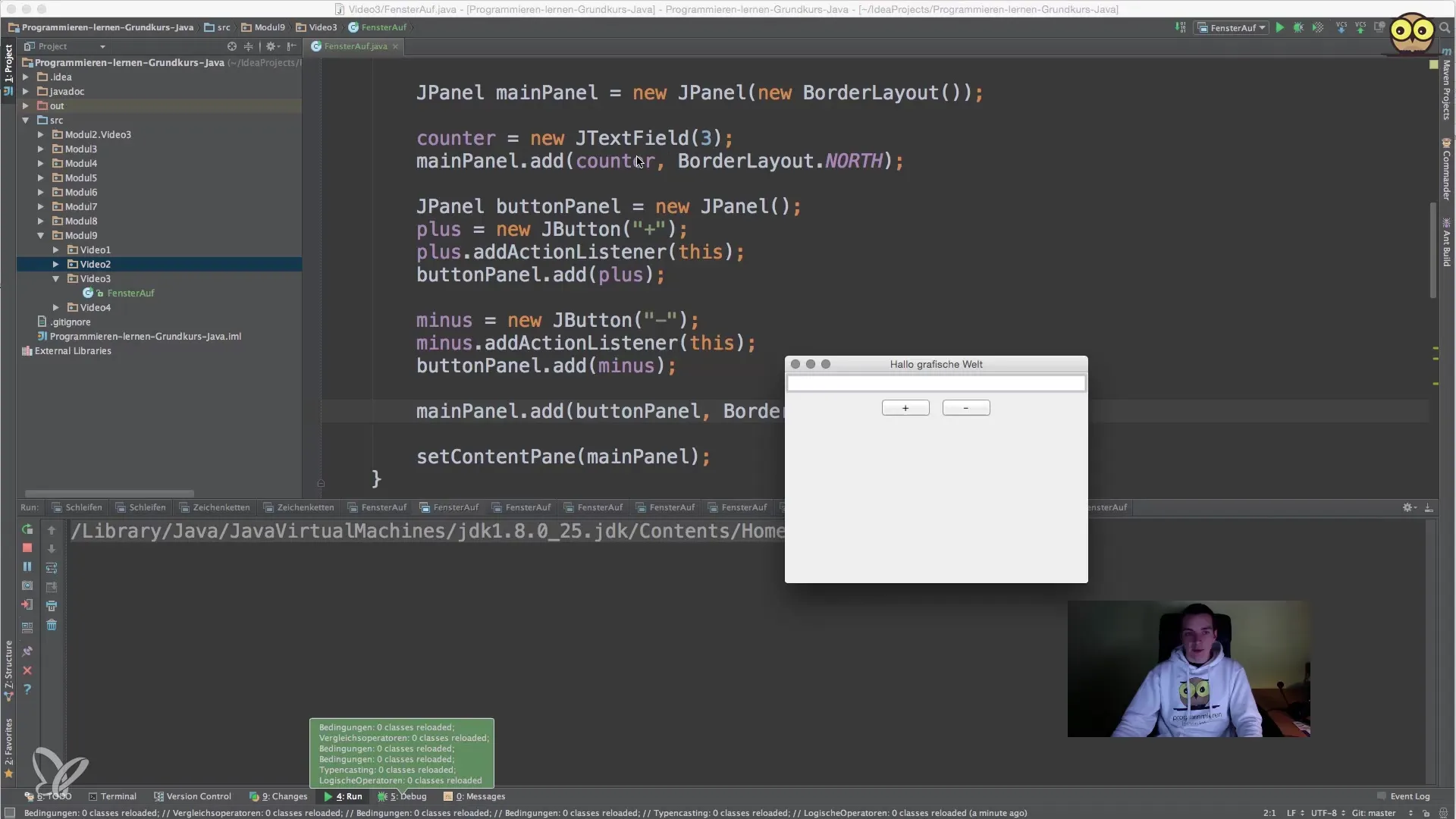
Passo 2: Adicionando um Rótulo
Adicione um rótulo ao seu CounterPanel que descreva a funcionalidade. Neste caso, você deseja exibir o texto "Contador Atual". Para isso, use o comando new JLabel("Contador Atual:"). Assim, o usuário recebe feedback imediato sobre o funcionamento do contador.
Passo 3: Inserindo os Componentes no Painel Principal
Agora, adicione os componentes que você criou ao painel principal (MainPanel). Coloque o CounterPanel na região norte (BorderLayout.NORTH). Certifique-se de que a disposição dos diferentes painéis e elementos seja lógica e não confunda o usuário.
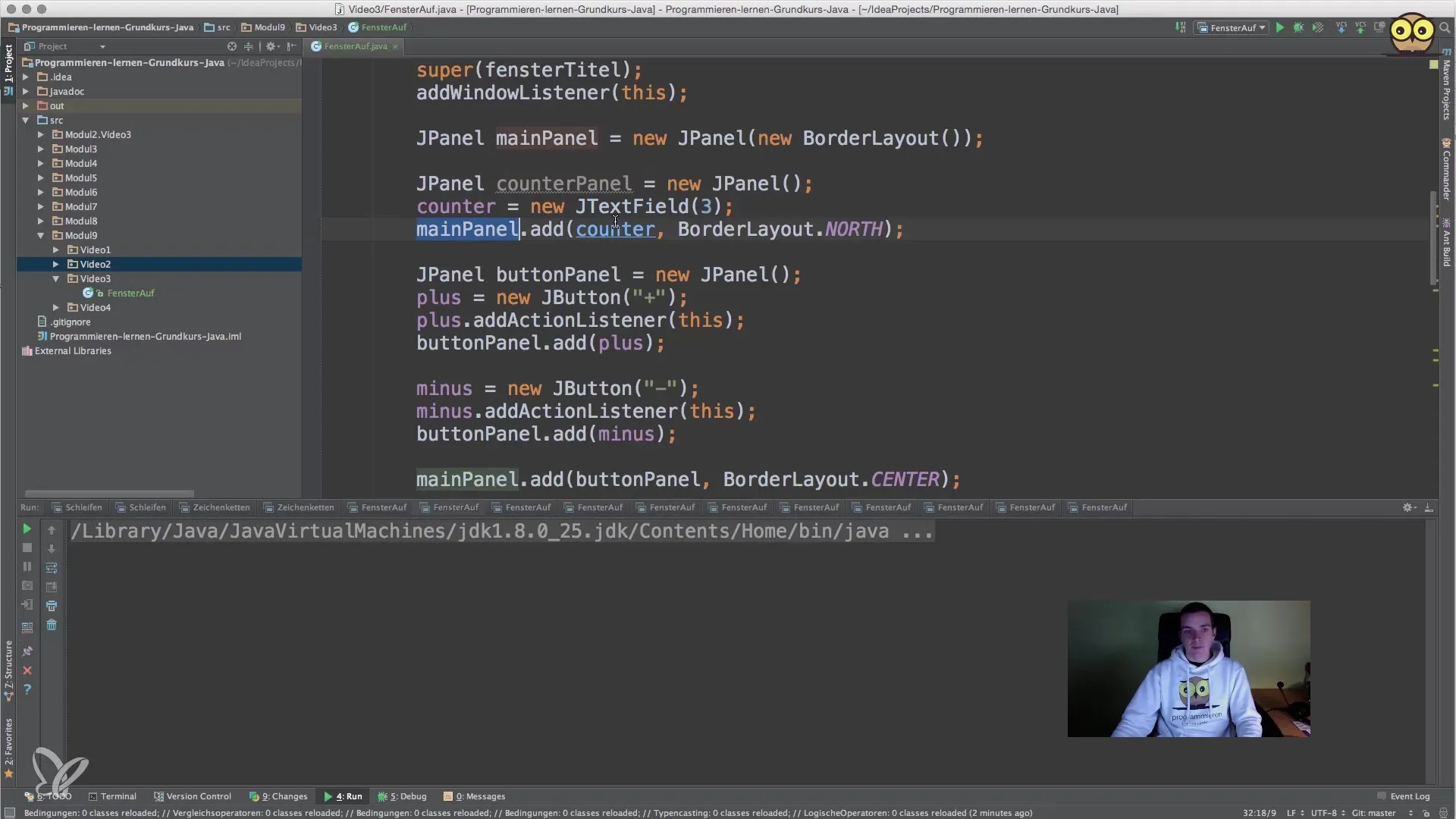
Passo 4: Adicionando Botões
Para permitir interatividade, você pode adicionar botões que permitem ao usuário aumentar ou diminuir o contador. Esses botões também devem ser adicionados ao painel principal. Certifique-se de que os botões tenham uma disposição uniforme para tornar a interface de usuário mais amigável.
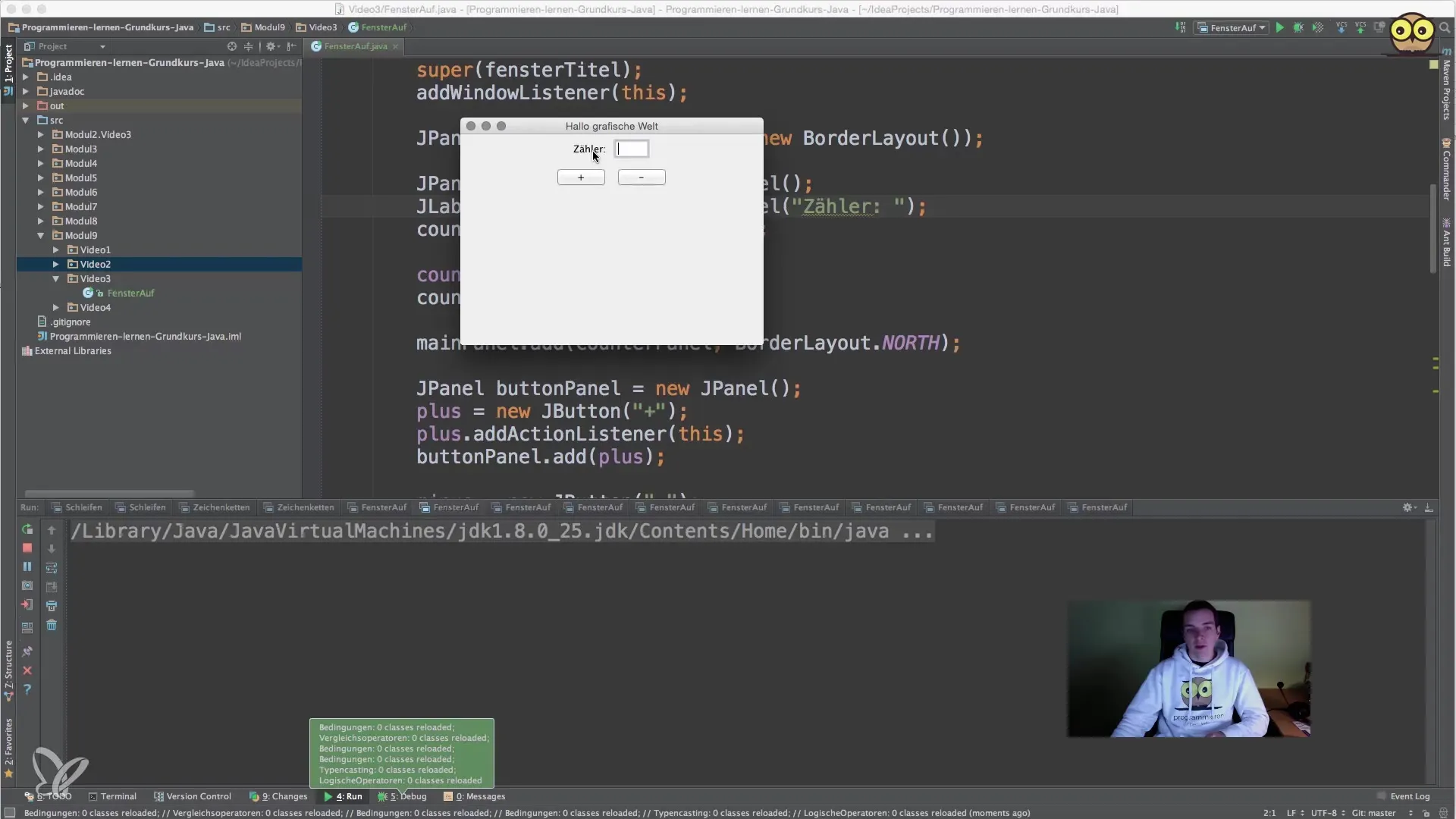
Passo 5: Utilizando Gerenciadores de Layout
Explore o BorderLayout alterando o layout do seu painel e organizando diferentes componentes nas diferentes áreas (Norte, Sul, Leste, Oeste, Centro). Isso permite que você crie uma interface de usuário bem estruturada, que seja funcional e visualmente atraente.

Passo 6: Implementando um GridLayout
Experimente com o GridLayout. Crie um novo painel com um GridLayout, onde vários componentes serão dispostos uniformemente. Por exemplo, você pode criar um layout com duas linhas e duas colunas. Isso permitirá que você realize interfaces de usuário mais complexas.
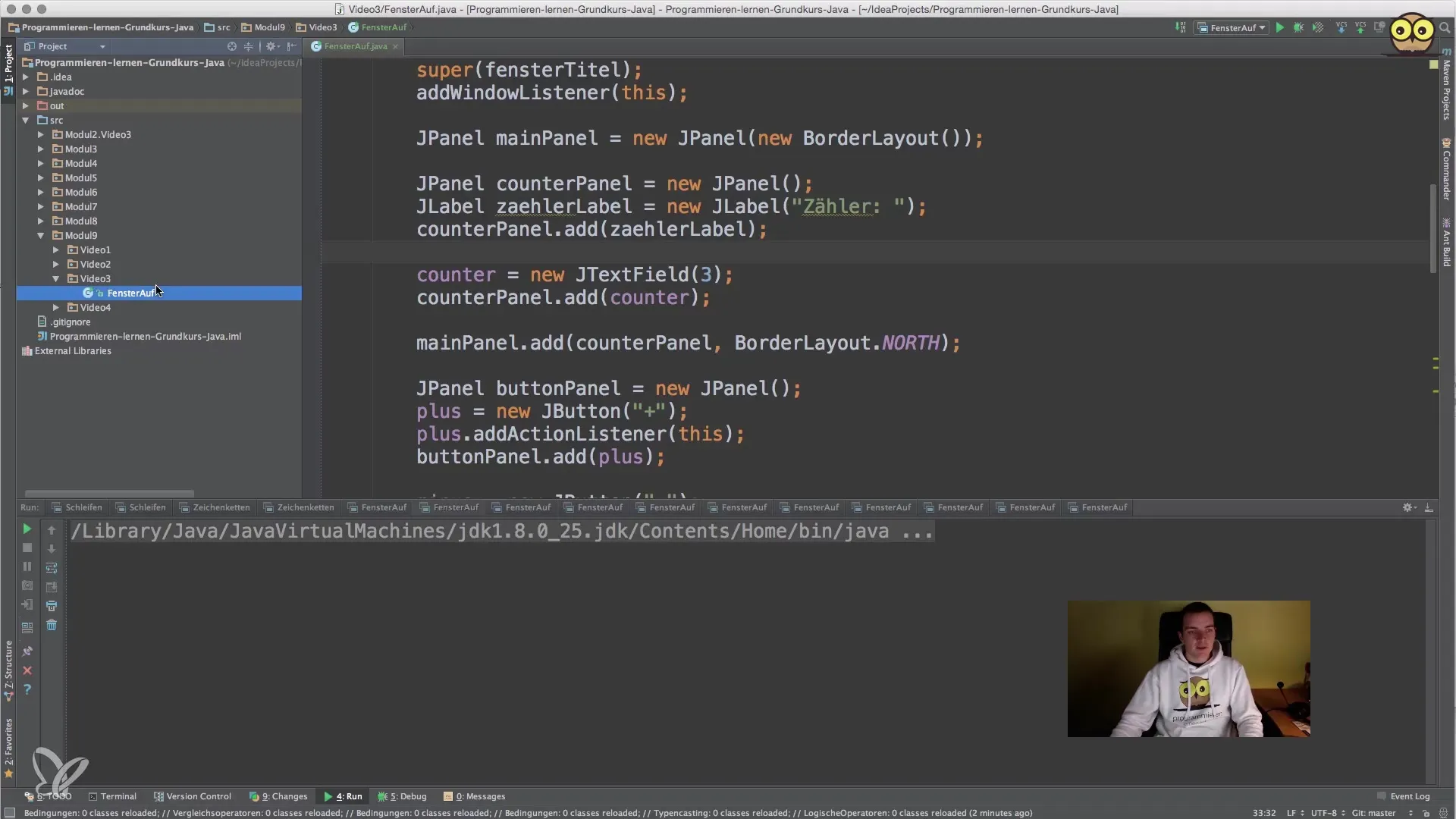
Passo 7: Ajuste dos Tamanhos
Otimize o tamanho dos painéis e dos componentes individuais para garantir que a disposição tenha uma boa aparência tanto em janelas grandes quanto pequenas. Altere o tamanho usando o método setSize(). Isso pode ajudar a melhorar o layout e garantir que ele fique bom em todos os lugares.
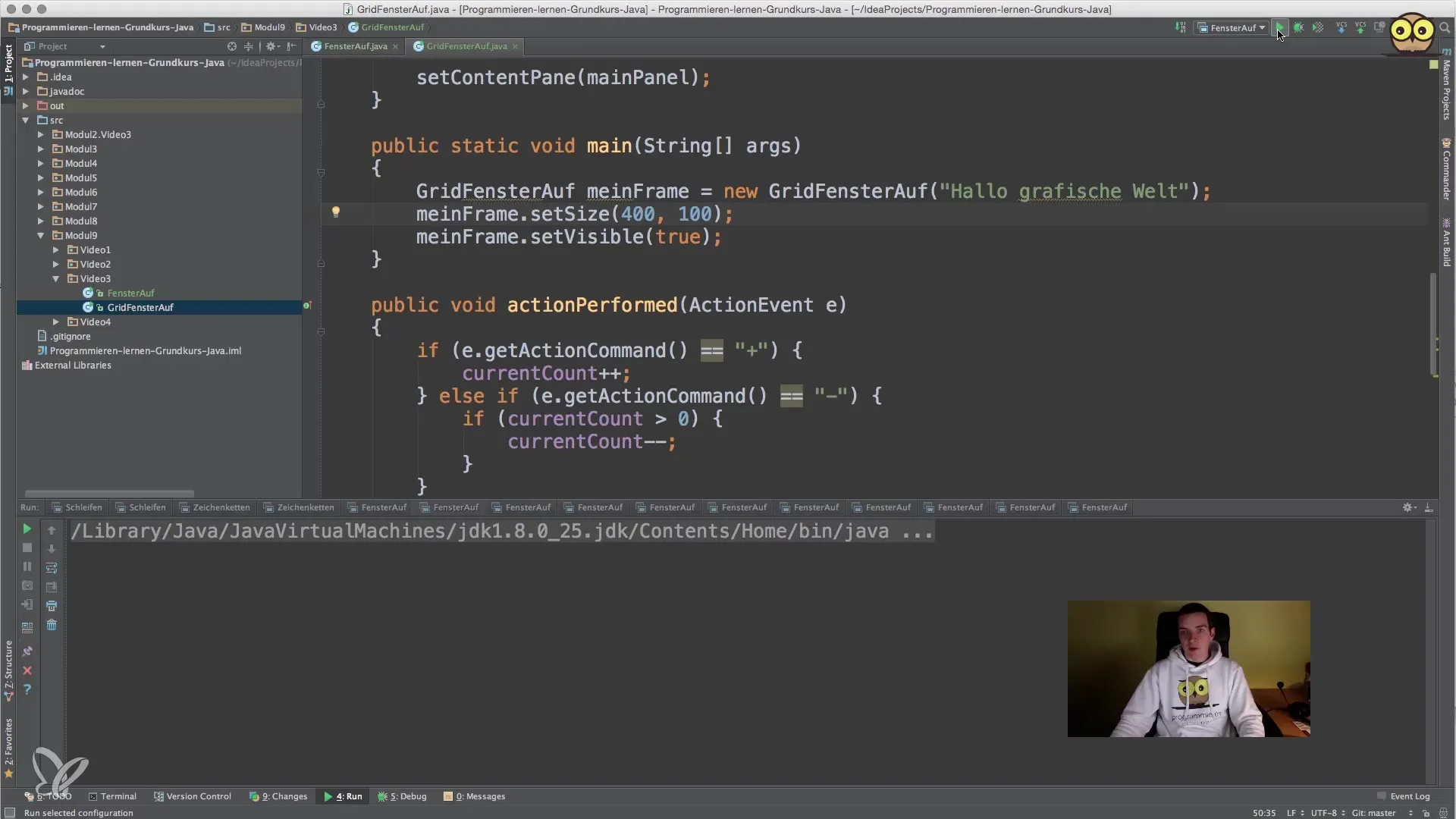
Passo 8: Verificando a Interface de Usuário
Execute seu programa para verificar se tudo funciona conforme o desejado. Observe como os elementos estão dispostos e teste a interatividade dos botões. Pode ser que você queira fazer alterações na disposição ou ajustar mais ainda o tamanho dos componentes.
Resumo – Java para Iniciantes: Organizando Componentes de Forma Eficaz
Neste guia, você aprendeu como utilizar diferentes gerenciadores de layout em Java para criar uma interface de usuário atraente. Ao utilizar JPanel, rótulos e botões, além de experimentar com diferentes layouts, você estabeleceu as bases para o design de aplicações gráficas.
Perguntas Frequentes
Quais gerenciadores de layout existem em Java?Existem vários gerenciadores de layout em Java, incluindo BorderLayout, FlowLayout, GridLayout e BoxLayout.
Como posso aninhar painéis dentro de outros painéis?Você pode criar um novo JPanel e inseri-lo como um componente em outro painel.
Qual é a vantagem de um GridLayout?O GridLayout permite a disposição uniforme de componentes em uma grade, o que torna a interface de usuário mais organizada.
Como testo meu layout?Execute seu programa Java e verifique a disposição e funcionalidade dos componentes na interface de usuário.
Posso ajustar o tamanho dos componentes?Sim, você pode ajustar o tamanho dos componentes com o método setSize() ou por meio de configurações no gerenciador de layout.


